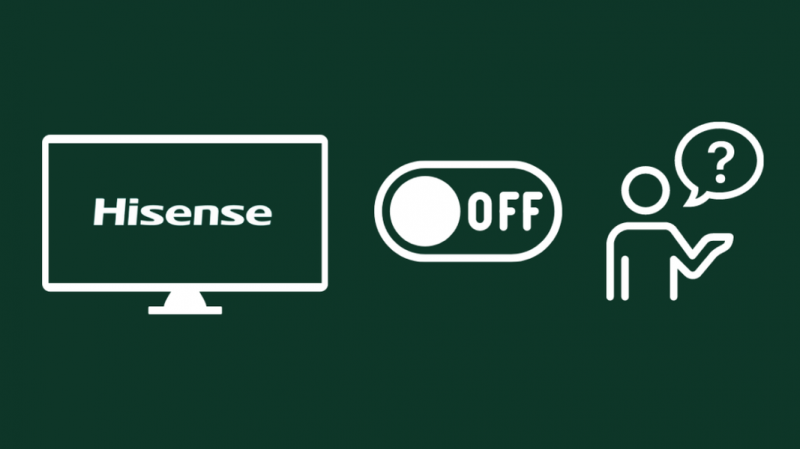Ik geniet de afgelopen maanden van mijn Hisense-tv en gebruik hem om een aantal programma's in te halen die ik heb geprobeerd te bekijken.
Alles ging zwemmen tot een paar weken geleden toen de tv problemen begon te vertonen.
Het ging willekeurig uit als ik aan het kijken was, en ik moest de tv handmatig weer aanzetten.
Soms reageerde de tv niet op mijn afstandsbediening, dus moest ik de tv loskoppelen en weer aansluiten om hem aan te zetten.
Omdat ik geen idee had wat er aan de hand was, ging ik op internet naar antwoorden. Daar zag ik dat verschillende mensen deze problemen ook hadden.
Ik bladerde door al het ondersteuningsmateriaal dat Hisense online had en ging door forumberichten, zelfs gearchiveerde, om te zien hoe ik het probleem kon oplossen.
Na enkele uren diepgaand onderzoek had ik een heleboel informatie die me naar een oplossing kon leiden.
Het is me eindelijk gelukt om mijn tv na een paar uur inspanning te repareren, en dit artikel heeft alles wat ik heb geprobeerd.
Hopelijk kun je na het lezen van dit artikel ook je Hisense TV repareren die willekeurig snel wordt uitgeschakeld.
Om uw Hisense-tv te repareren die steeds uitgaat, probeert u de tv opnieuw op te starten of uit te schakelen. Als dat niet werkt, moet u mogelijk de fabrieksinstellingen herstellen.
Lees verder om erachter te komen hoe u uw Hisense TV kunt resetten en wanneer u de hulp van een professional nodig heeft.
Waarom wordt mijn Hisense-tv steeds uitgeschakeld?
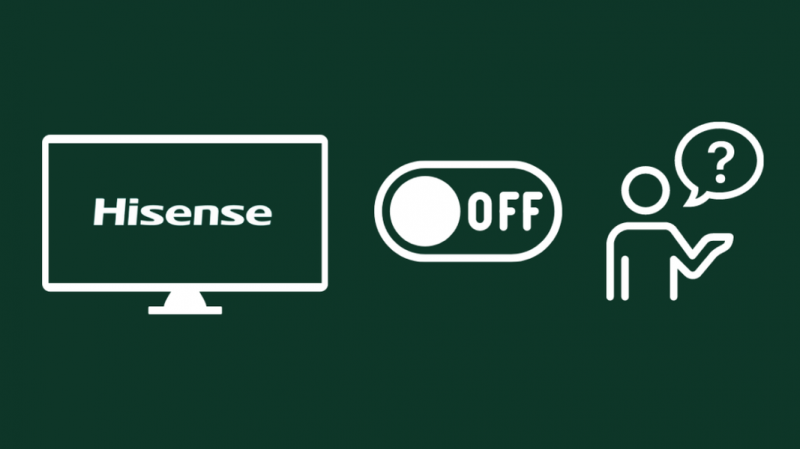
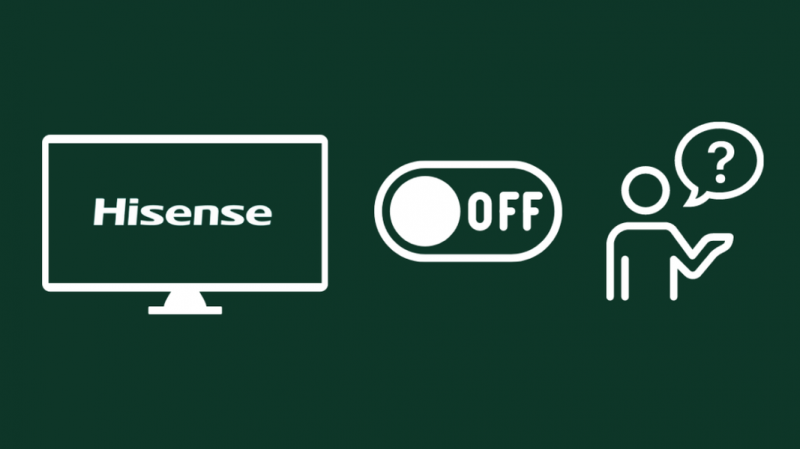
Uw Hisense TV kan om verschillende redenen worden uitgeschakeld, en als u begrijpt wat de mogelijkheden zijn, kunt u het probleem zo snel mogelijk oplossen.
Problemen zoals opnieuw opstarten kunnen soms worden toegeschreven aan problemen met de stroomvoorziening, hetzij met de tv zelf of met uw stroomaansluiting.
Het voedingsbord en het moederbord van de tv zijn meestal van elkaar gescheiden, en als er iets met de stroomvoorziening op een van deze borden uitvalt, kan de tv sporadisch opnieuw opstarten.
Problemen met de stroomvoorziening zijn de belangrijkste oorzaak, maar ze kunnen ook optreden vanwege softwareproblemen waardoor de tv mogelijk opnieuw is opgestart of uitgeschakeld.
Problemen met de internetverbinding kunnen er soms voor zorgen dat de tv wordt uitgeschakeld, hoewel dit zeldzaam is.
Nu we de belangrijkste bronnen van fouten hebben begrepen, kunnen we ze gaan repareren.
Hoe te voorkomen dat Hisense TV wordt uitgeschakeld
U kunt het uitschakelen van uw Hisense TV gemakkelijk voorkomen door de procedures voor probleemoplossing te doorlopen die ik in de volgende paragrafen zal bespreken.
De fixes dekken bijna alles, van hardware en software, en we zullen ook kijken naar enkele firmwarefixes.
We zullen kijken naar mogelijke problemen met de stroomvoorziening, problemen met tv-stuurprogramma's en meer, terwijl we het probleem aanpakken dat de tv zonder reden wordt uitgeschakeld.
Waarom gaat mijn Hisense-tv steeds aan?
Als uw Hisense-tv willekeurig wordt ingeschakeld, zorg er dan voor dat de knoppen van de afstandsbediening van de tv niet per ongeluk worden ingedrukt.
Controleer de knoppen aan de zijkant van de tv, met name de aan / uit-knop, en kijk of deze vastzit of anderszins onbruikbaar of kapot is.
Je tv kan worden ingeschakeld als je deze hebt gepland met een slimme thuisassistent, dus zorg ervoor dat die functie niet werkt zoals bedoeld.
Probleem met Hisense Roku TV-stuurprogramma
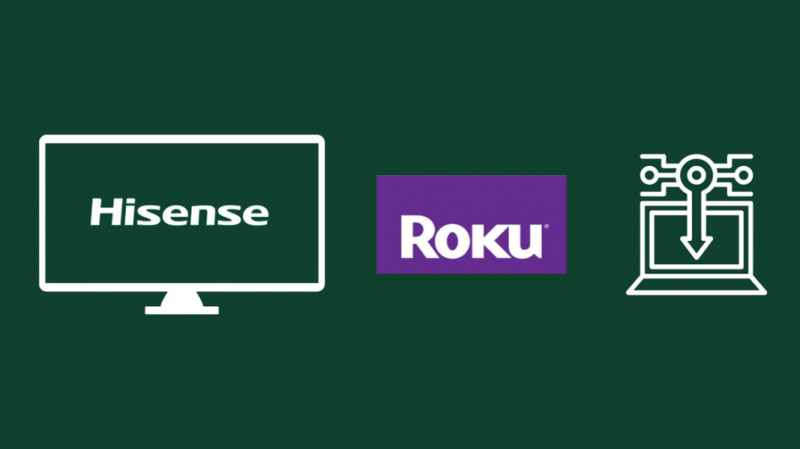
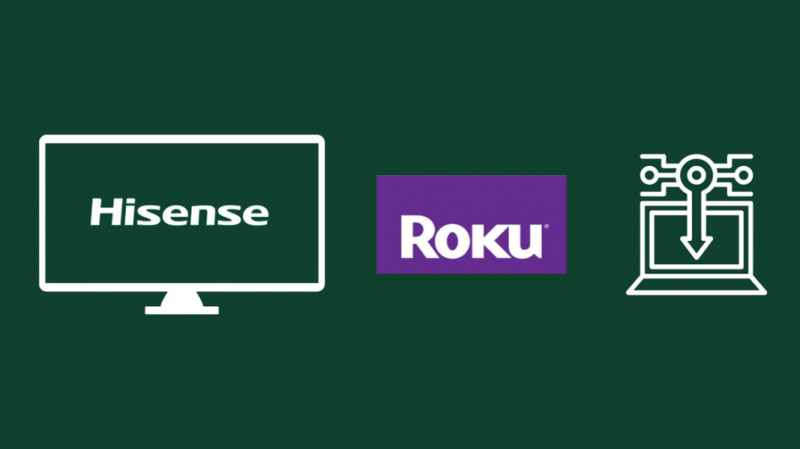
Wanneer uw Hisense Roku TV wordt uitgeschakeld wanneer deze is aangesloten op een computer of laptop, kan dit worden toegeschreven aan een stuurprogrammaprobleem met uw computer.
Werk de stuurprogramma's op uw computer bij naar de nieuwste versie en probeer de tv hierop aan te sluiten nadat de stuurprogramma's zijn bijgewerkt.
Om stuurprogramma's op Windows bij te werken:
- druk de Windows-toets op je toetsenbord.
- Typ in het zoekvak Apparaat beheerder .
- Selecteer Apparaat beheerder om het te openen.
- Scroll naar beneden naar Weergave en Beeldschermadapters .
- Vouw beide lijsten uit.
- Klik met de rechtermuisknop op elk item onder beide lijsten en selecteer Stuurprogramma bijwerken .
- Volg de stappen in de updatewizard om de nieuwste stuurprogramma's van internet te zoeken en te installeren.
Om dit op de Mac te doen:
- Klik op de Apple-logo rechtsboven in het scherm.
- Selecteer Systeem voorkeuren .
- Selecteer vervolgens Software-update .
- Installeer eventuele updates als deze hier worden vermeld.
Start uw Hisense TV opnieuw op
Een van de gemakkelijkste manieren om een tv met problemen op te lossen, ongeacht het merk, is door hem opnieuw op te starten en te kijken wat hij doet.
Soms is een eenvoudige herstart voldoende om elk probleem met de tv op te lossen, en het zal ook niet lang duren.
Om uw Hisense TV opnieuw op te starten:
- Richt de afstandsbediening op de tv en druk op de Stroom sleutel.
- Wacht ten minste 30 seconden voordat u op de drukt Stroom toets opnieuw.
Wacht na het opnieuw opstarten van de tv even om te controleren of de tv weer wordt uitgeschakeld.
Power Cycle uw Hisense TV
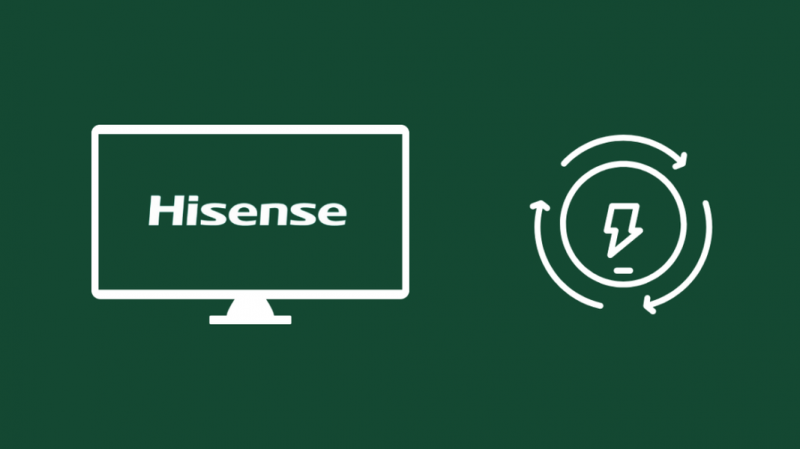
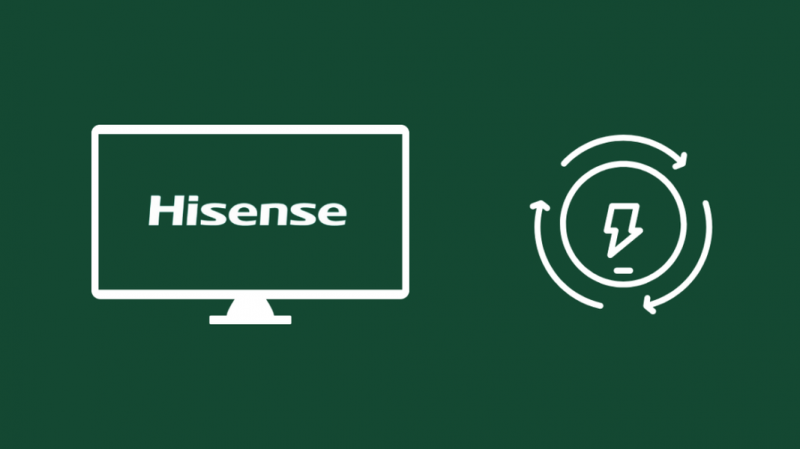
Een herstart heeft geen invloed op de hardware, omdat de stroom door de componenten nooit stopt wanneer u opnieuw opstart met de afstandsbediening.
Mogelijk hebt u een stroomcyclus nodig om de meeste hardwareproblemen op te lossen waarbij alle stroom naar de tv wordt stopgezet en opnieuw wordt opgestart.
Uw tv uit en weer inschakelen:
- Doe de tv uit.
- Koppel de tv los van de muur.
- Wacht minimaal 30-45 seconden voordat u de tv weer aansluit.
- Zet de televisie weer aan.
Controleer nogmaals of de tv wordt uitgeschakeld nadat deze is uitgezet.
Controleer uw kabels
Soms kunnen defecte of beschadigde HDMI- of voedingskabels ervoor zorgen dat de tv het signaal verliest of willekeurig wordt uitgeschakeld.
Hisense-tv's hebben ook HDMI-CEC, dus als er iets mis is met de HDMI-kabel, denkt hij misschien dat hem wordt verteld om uit te schakelen en die instructie uit te voeren.
Geef al uw kabels een keer een beurt om te controleren op fysieke schade en verwijder vuil of stof dat zich op de eindconnectoren heeft opgehoopt.
Gebruik de HDMI-kabel met een ander beeldscherm om er zeker van te zijn dat het geen probleem met de kabel was.
Vervang beschadigde of gerafelde stroom- of HDMI-kabels zodra je erachter komt, want het gaat niet alleen om de tv die problemen heeft. Er is ook een kans dat het een potentieel brandgevaar is.
Ik zou aanraden een HDMI 2.1-kabel van Belkin en een PWR+ voedingskabel als ideale kandidaten om uw oudere kabels te vervangen.
Probeer een ander stopcontact
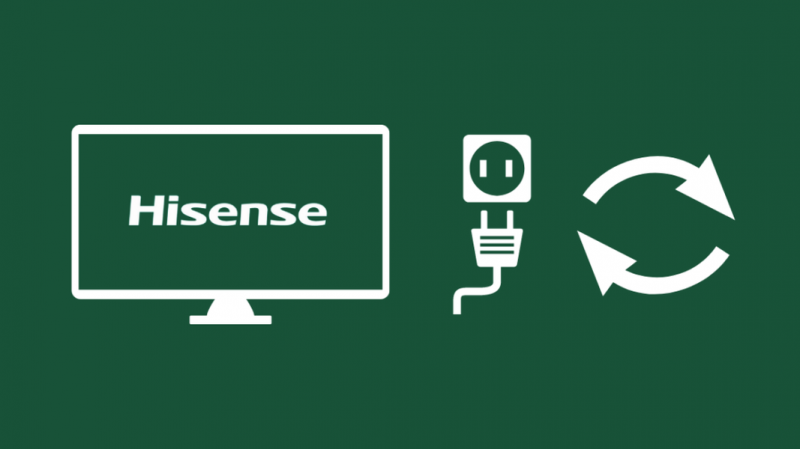
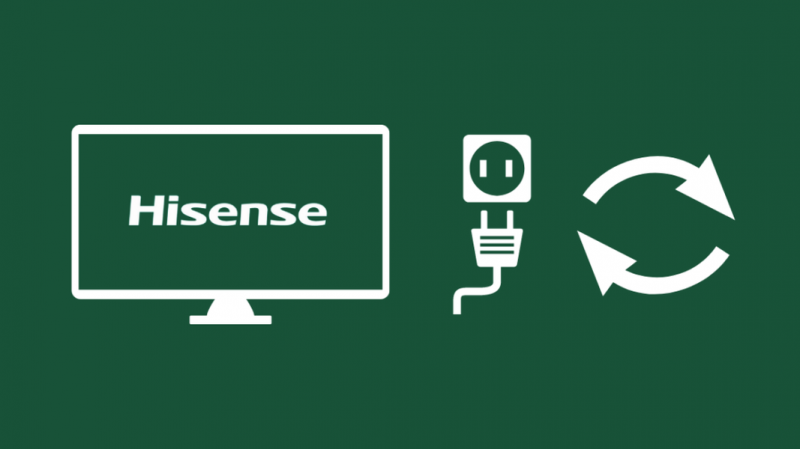
Problemen met de stroomvoorziening komen niet alleen van de tv, maar ze kunnen ook optreden als je een stopcontact hebt dat niet genoeg stroom naar de tv kan leveren.
Hierdoor wordt de tv op willekeurige momenten zonder waarschuwing uitgeschakeld en kan je tv op de lange termijn ernstig worden beschadigd.
U kunt de mogelijkheid verkleinen dat dit het stopcontact is door de tv gewoon op een ander stopcontact aan te sluiten.
Tenzij uw huis niet de stroom krijgt die het hoort; je tv zou geen problemen meer hebben als je het met een ander stopcontact probeert.
Als de situatie hetzelfde is en de tv steeds uitschakelt, is het stopcontact mogelijk niet het probleem.
Schakel Energiebesparing uit op uw Hisense TV
De energiebesparende modus op uw Hisense-tv kan soms agressief zijn en kan de tv willekeurig uitschakelen wanneer hij denkt dat hij niet wordt gebruikt.
Schakel deze optie uit en controleer of de tv weer wordt uitgeschakeld.
Om de functies uit te schakelen:
- Open de tv's Menu .
- Ga naar Instellingen .
- Selecteer Energiebesparend .
- Pas de instelling aan om de best mogelijke energiebesparing te realiseren, zonder dat de tv te agressief is in het besparen van energie.
Controleer of de tv weer wordt uitgeschakeld nadat u Energiebesparing hebt uitgeschakeld.
Controleer uw slaaptijdinstelling
Als uw Hisense TV-afstandsbediening een slaaptoets heeft, is deze mogelijk per ongeluk ingedrukt en is de tv automatisch uitgeschakeld.
Om deze instelling te wijzigen:
- druk de Slaap knop op de afstandsbediening.
- Blijf op de knop drukken totdat de slaapweergave op het scherm verdwijnt.
Wacht na het uitschakelen van de slaapmodus en kijk of de tv wordt uitgeschakeld.
Mogelijk probleem met de voeding
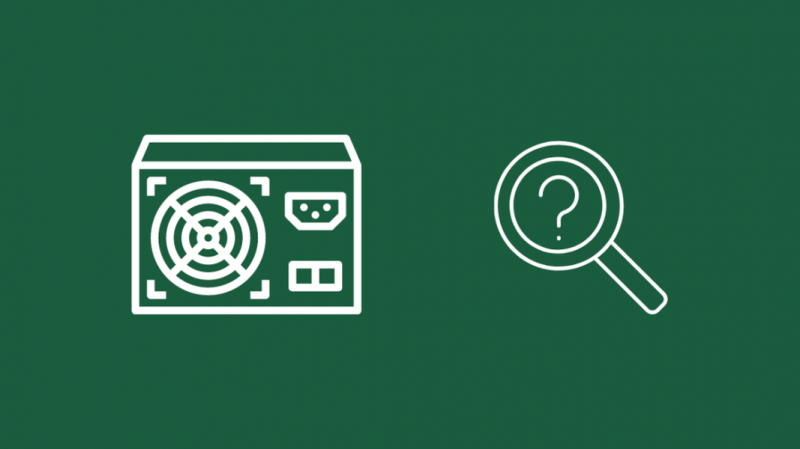
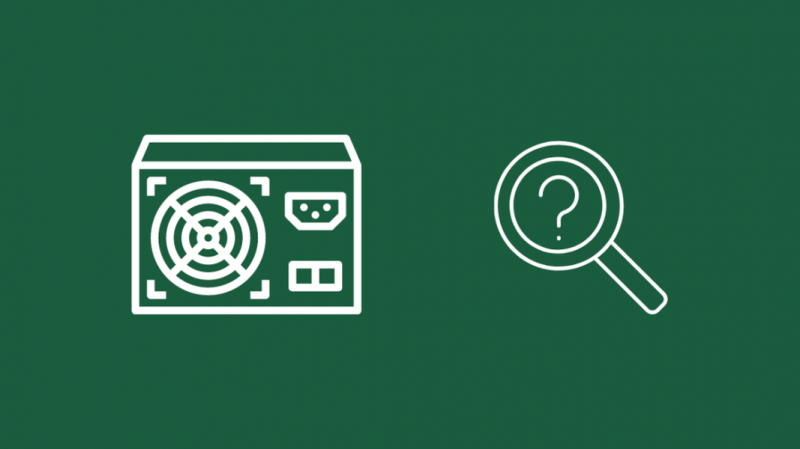
Wanneer uw tv wordt uitgeschakeld zonder dat u dit doet, duidt dit op een mogelijk probleem met de voeding.
Mogelijk moet u deze vervangen omdat een recente stroompiek of stroomuitval deze mogelijk heeft beschadigd.
Het vervangen van het bord is niet iets dat u alleen kunt doen en is behoorlijk gevaarlijk omdat er een paar hoogspanningscomponenten op het voedingsbord zitten.
Vraag een professional om het powerboard voor u te repareren door: contact opnemen met Hisense-ondersteuning .
Controleer op een firmware-update op uw Hisense TV
Verouderde firmware kan problemen opleveren naarmate deze ouder wordt, dus deze moet regelmatig worden bijgewerkt.
Maar firmware-updates komen langzaam binnen, meestal slechts één of twee keer in de levenscyclus van een product.
Om uw firmware op een Hisense Smart TV bij te werken:
- druk de Instellingen toets op uw afstandsbediening.
- Ga naar Steun > Systeem update .
- Draai Automatische firmware-update Aan.
Alle firmware-updates worden automatisch gevonden en geïnstalleerd op de smart-tv.
Je kunt niet-smart tv's niet verbinden met internet en je moet de update installeren met een USB-stick.
Om de firmware op uw niet-smart TV's bij te werken:
- Schaf een USB-stick van 8 gigabyte aan.
- Neem contact op met Hisense-ondersteuning.
- De klantenservice leidt u door het hele proces en helpt u bij het updaten van de firmware op uw Hisense TV.
Controleer na het bijwerken van de firmware of de tv niet wordt uitgeschakeld.
Fabrieksinstellingen herstellen van uw Hisense TV
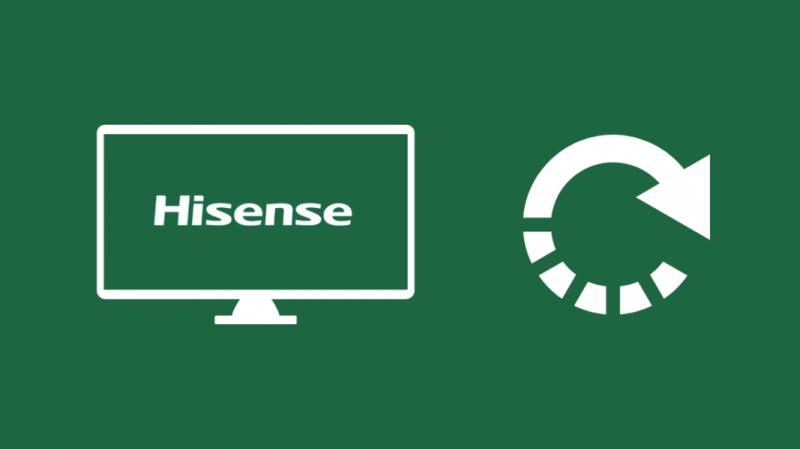
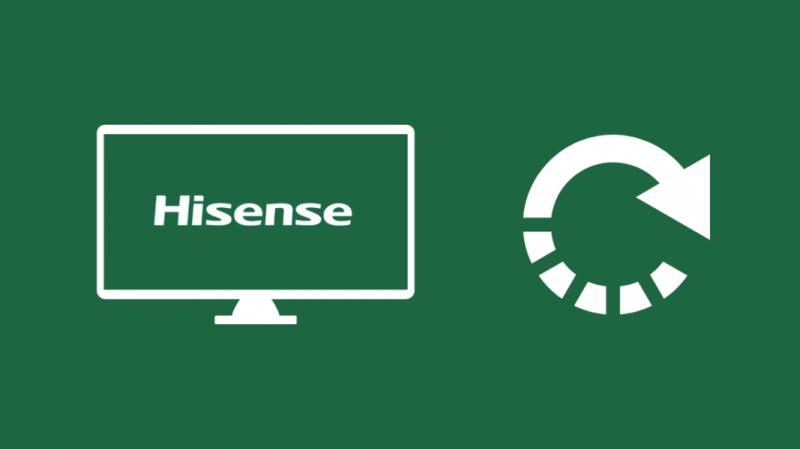
Als geen van deze oplossingen voor u lijkt te werken, kunt u proberen uw Hisense TV terug te zetten naar de fabrieksinstellingen.
Als u de standaardinstellingen herstelt, worden al uw aangepaste instellingen verwijderd en wordt u uitgelogd bij al uw accounts op de tv.
Alle apps die u op de tv heeft, worden ook verwijderd als onderdeel van het proces.
Om uw Hisense smart-tv te resetten:
- Open de Menu op tv.
- Ga naar Systeem > Geavanceerde systeeminstellingen .
- Selecteer Fabrieksreset > Fabrieksreset Alles.
- Wacht tot de tv opnieuw is opgestart.
Om dit te doen voor oudere Hisense-tv's:
- Houd de ingedrukt Uitgang toets op de afstandsbediening gedurende 15 seconden ingedrukt.
- Het menu Fabrieksservice verschijnt nu en stelt u in staat het apparaat terug te zetten naar de fabrieksinstellingen.
Nadat u de tv in de fabriek hebt teruggezet, moet u ervoor zorgen dat deze niet vanzelf weer wordt uitgeschakeld.
Controleer uw internetverbinding
Spotty internet kan er ook voor zorgen dat de tv zonder waarschuwing wordt uitgeschakeld.
Zorg ervoor dat uw internet op dit moment geen problemen ondervindt.
U kunt dit doen door te controleren of alle lampjes op uw wifi-router zijn ingeschakeld en geen waarschuwingskleuren hebben.
Als alternatief kunt u ook uw andere apparaten controleren en kijken of ze goed toegang hebben tot internet.
Controleer of u nog garantie heeft
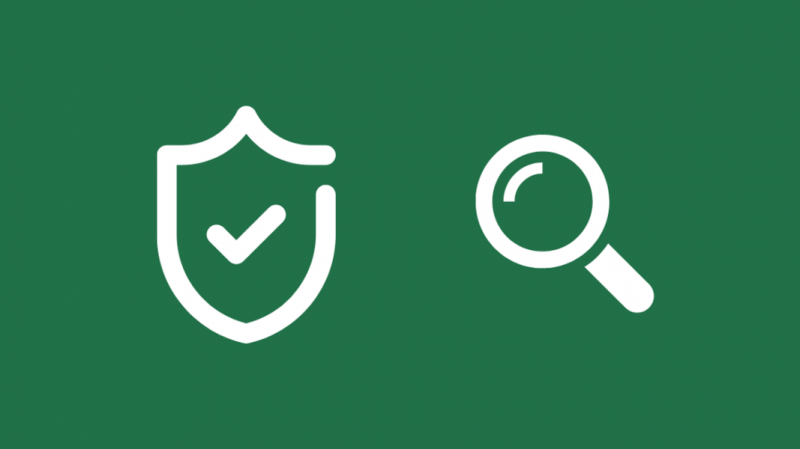
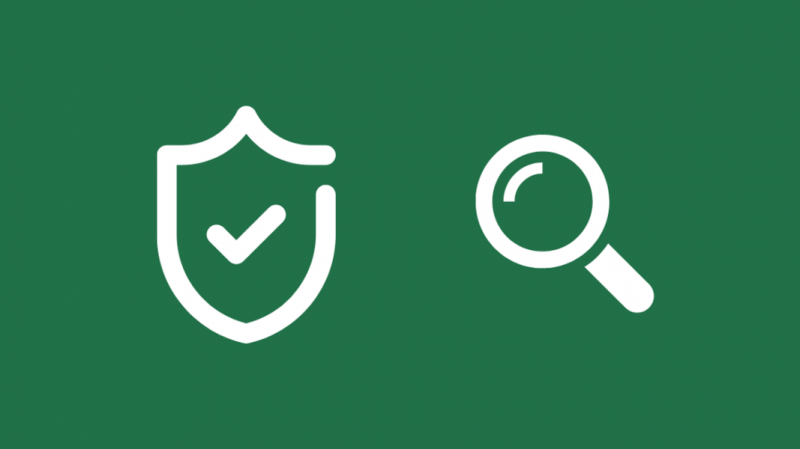
Wanneer uw tv een probleem tegenkomt dat u niet kunt oplossen, moet u eerst controleren of de tv nog steeds onder de garantie valt.
Als je de tv minder dan een jaar geleden hebt gekocht, heb je mogelijk dekking en kun je de tv gratis laten repareren of vervangen.
Neem contact op met Hisense Support om aanspraak te maken op een gratis reparatie als de tv nog onder de garantie valt.
Vervang uw Hisense TV
Hisense-tv's zijn gebouwd om lang mee te gaan, maar ze beginnen na een paar jaar allemaal hun leeftijd te tonen met elk stukje technologie.
Als de willekeurige stroomonderbrekingen of soortgelijke problemen regelmatig op uw tv verschijnen, moet u mogelijk overwegen om uw tv te vervangen.
Ik zou aanraden om Hisense's ULED-tv's te kopen of voor een Sony- of Samsung-model te gaan.
Contact opnemen met ondersteuning


Overweeg om contact op te nemen met Hisense-ondersteuning wanneer u ten einde raad bent en probeert de tv te repareren.
Ze kunnen u helpen uw tv te repareren door een technicus te sturen en uw garantieclaims af te handelen.
Laatste gedachten
Hisense is een geweldig merk , en dit soort problemen komen vooral voor bij oudere tv's die toch moeten worden vervangen.
nieuwer Met Hisense-tv's kunt u uw iPhone-scherm spiegelen om bijna alles te bekijken wat je wilt.
In combinatie met een paneel met hoge resolutie en het goede Google TV-platform, is het nu een goed moment om een Hisense TV aan te schaffen.
Misschien vind je het ook leuk om te lezen
- Hoe weet ik of ik een Smart TV heb? Uitgebreide uitleg
- Kan niet inloggen op DirecTV Stream: hoe dit binnen enkele minuten op te lossen
- Hoe u DirecTV-stream op uw Roku-apparaat kunt krijgen: gedetailleerde gids
Veel Gestelde Vragen
Waar is de resetknop op Hisense Smart TV?
U vindt de resetknop op de meeste Hisense-tv's achter de behuizing van de tv, in de buurt van de bedieningsknoppen en poorten.
Anders kunt u het instellingenmenu gebruiken om de tv te resetten als u de knop niet kunt vinden.
Waar is de aan/uit-schakelaar op een Hisense TV?
Controleer de zijkanten en de voorkant van de Hisense TV om de aan/uit-knop te vinden.
Het moet duidelijk worden geëtiketteerd en gemakkelijk kunnen worden ingedrukt.
Waar is de slaaptimer op Hisense Smart TV?
Als de afstandsbediening van uw tv een slaaptoets heeft, kunt u het menu openen door op die toets te drukken.
Ga anders naar het menu Instellingen om de slaapmodus te vinden of zoek naar een klokpictogram.
Welke Hisense TV heb ik?
Om erachter te komen welke Hisense TV je hebt, kijk je op het label op de achterkant of zijkanten van de TV.
U vindt het modelnummer hier, onder een streepjescode.